Как да деактивирате добавка в Word 2010
Има много различни видове добавки за Microsoft Word 2010, които могат да увеличат функционалността на програмата. Някои от тези добавки са страхотни и могат да помогнат за опростяване на задачи, които иначе биха били трудни за изпълнение. Но някои от тези добавки не са полезни или дори могат да доведат до лошо изпълнение на Word 2010.
За щастие можете да изберете да деактивирате добавка, която е добавена към вашето копие на Word 2010. Нашето ръководство по-долу ще ви покаже стъпките за деактивиране на добавка, която в момента се изпълнява в Word 2010.
Изключете добавка в Microsoft Word 2010
Стъпките в това ръководство ще предполагат, че в момента имате активирана добавка в Word 2010 и че искате да я деактивирате.
- Open Word 2010.
- Щракнете върху раздела File в горния ляв ъгъл на прозореца.
- Щракнете върху Опции в долната част на колоната в лявата част на прозореца. Това ще отвори нов прозорец, наречен Word Options .
- Щракнете върху опцията Add-Ins в колоната в лявата част на прозореца Word Options .
- Намерете добавката, която искате да деактивирате, след което вземете предвид типа, посочен в секцията в горната част на менюто. След това можете да щракнете върху падащото меню вдясно от Manage в долната част на прозореца, след което щракнете върху бутона Go . Например, ако исках да деактивирам добавката Acrobat PDFMaker в изображението по-долу, тогава щях да избера опцията COM Add-Ins в менюто.
- Щракнете върху полето отляво на добавката, за да премахнете отметката, след което щракнете върху бутона OK .

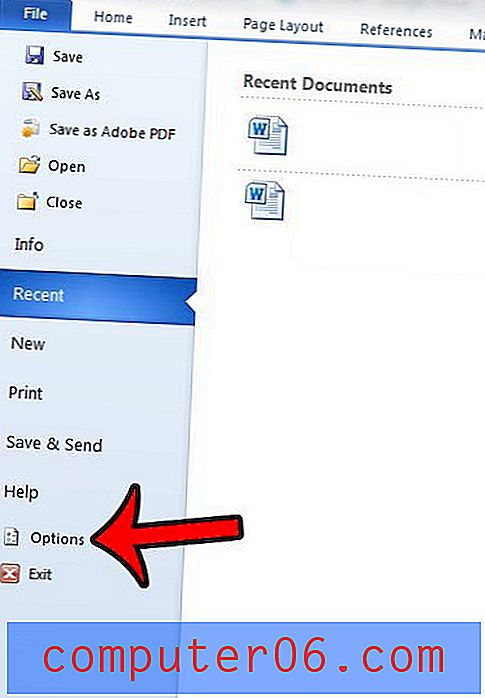
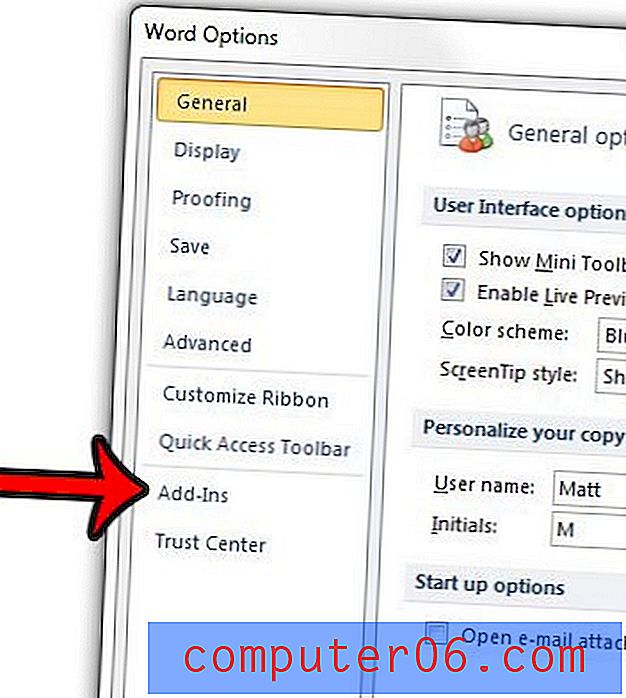
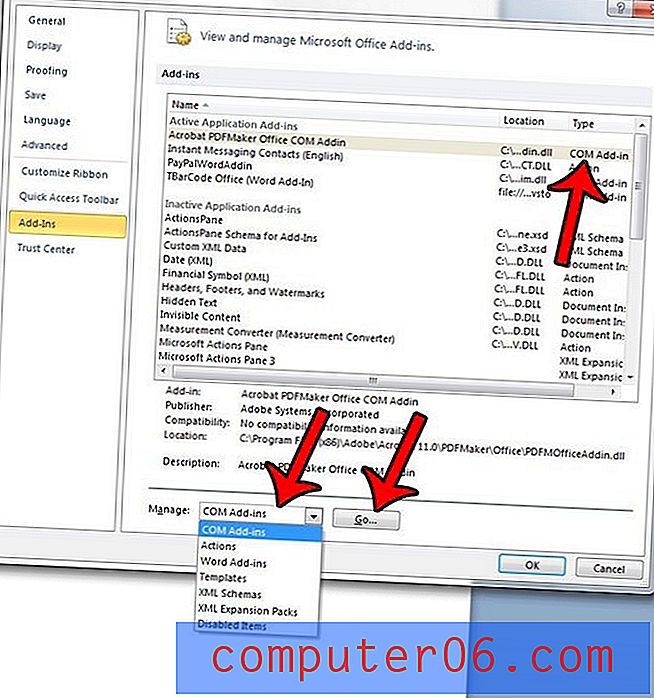
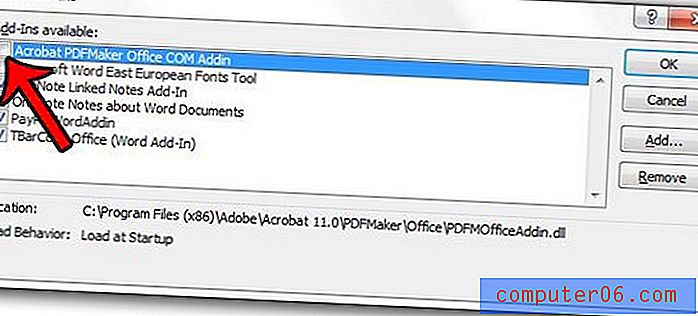
Ако решите по-късно, че искате да активирате отново добавката, тогава можете да следвате тези стъпки отново, но добавете отметка вляво от щепсела в стъпка 6.
Трябва ли да направите нещо в Word 2010, което изисква раздела Developer, но нямате такова? Научете как да добавите раздела за програмисти в Word 2010, за да получите достъп до определени функции, като например макроси.



